7 bästa verktygen för hantering av undertexter / CC på YouTube
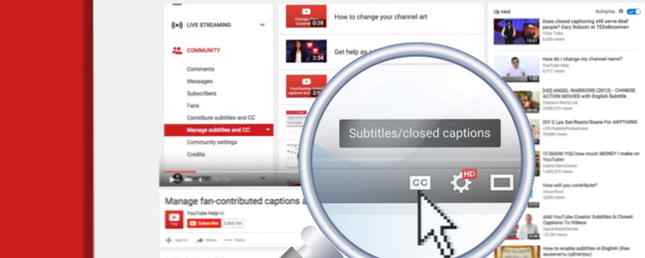
YouTube är en oerhört intressant videoplatform 21 Otroligt intressanta YouTube-fakta 21 Otroligt intressanta YouTube-fakta YouTube är stort. Riktigt stor. Du kommer inte bara att tro hur enormt enormt det är. Jag menar att du kanske tror att Facebook Video är stor, men det är bara jordnötter till YouTube. Läs mer med några fantastiska (och ibland pedagogiska 10-kanaliga YouTube-kanaler gjorda för att marathonera 10 utbildnings YouTube-kanaler gjorda för maraton YouTube är nu på plats för nästan vilken video du vill ha - och det gör det till en underbar pedagogisk resurs. om du binge-watch de bästa YouTube-kanalerna där ute, Läs Mer) -videor, men om du har problem med att förstå vad som sägs i dessa videoklipp är de inte särskilt användbara.
För personer som är döva eller hörselskadade, Avslutade bilagor kan betyda skillnaden mellan att förstå perfekt eller inte förstå alls. Om inte språket i videon du tittar på är inte ditt första språk kan Closed Captions hjälpa dig att bättre bearbeta det som sägs. Ännu bättre erbjuds undertexter ibland på olika språk, så att du kan se innehåll som du aldrig annars skulle ha förstått.
Och ändå kan de fortfarande vara svåra att komma med på YouTube för alla möjliga användbarhet av stängda texter och undertexter. Transkribera YouTube-videoklipp Så här transkriberar du en YouTube-video Hur man transkriberar en YouTube-video Alla älskar att titta på YouTube-videor. Men visste du att det är oerhört lätt att göra dem till textfiler? Läs mer kan vara tidskrävande eller dyrt.
Tack och lov finns det ett stort antal verktyg där ute för att få ut det mesta av dina stängda texter och textning på YouTube. Oavsett om du är en Skapare som vill göra ditt innehåll mer tillgängligt, eller en tittare som föredrar eller behöver undertexter / CC, har vi tagit dig in i den här listan.
Officiell Fan-Bidragande Textning / CC
YouTube har förändrats mycket nyligen. En av de förändringar som drabbade mycket medieuppmärksamhet var tillägget av en betald nivå som heter YouTube Red är YouTube Premium värt pengarna? 7 saker du behöver tänka på är YouTube Premium värt pengarna? 7 saker du behöver tänka på YouTube Premium gör vågor och rubriker, men är den betalda prenumerationstjänsten faktiskt värt pengarna? Vi tittar på fakta för att hjälpa dig att bestämma. Läs mer, men det fanns en annan ny funktion som gick relativt obemärkt, och det var Fan-Contributed Subtitles / CC.
Det här är något som folk har frågat länge, och det är trevligt att se YouTube äntligen göra något som nästan allmänt sett ses som positivt.
Fan-Contributed Subtitles / CC är exakt vad de låter som. Den som tittar på en YouTube-video kan lägga till CC till den videon för att Skaparen senare godkänner - om Skaparen slår på den här funktionen. Så vad betyder detta för dig? Det beror på om du är en Skapare eller en tittare.
För Skapare
Jag skulle hävda att CC är en viktig del av att bli framgångsrik på YouTube. 9 Viktiga ingredienser för en framgångsrik YouTube-kanal 9 Viktiga ingredienser av en framgångsrik YouTube-kanal Sanningen ska höras, det finns ingen uppsättning formel för en framgångsrik YouTube-kanal. Men det finns några viktiga ingredienser som gör dina chanser för YouTube-berömmelse allt mer sannolikt. Läs mer . De gör dina videoklipp tillgängliga för bredast möjliga publik, och de visar att du bryr dig om personer som kan ha problem med att höra dina videoklipp.
Tack och lov, även om du har en liten abonnentbas, kommer någon troligen att hjälpa dig att transkribera dina videoklipp. Om dina fans är passionerade om ditt arbete är det mycket troligt att minst en av dem kommer att vilja hjälpa till.
För att göra det möjligt måste du först vända omkopplaren. Gå in i din Creator Studio, öppna gemenskap, och klicka på Hantera undertexter och CC. Härifrån klickar du på Cog icon längst upp till höger och klicka Slå på för alla videoklipp.

Du kan sedan slå på eller av det för enskilda videor genom att gå in i Videohanteraren, väljer Redigera på någon video och gå under Avancerade inställningar.

Kom ihåg att du måste godkänna undertexter / CC innan de går live (för att förhindra att personer laddar upp falska, felaktiga eller offensiva undertexter / CC), så var noga med att kolla tillbaka under Hantera undertexter och CC fliken varje gång i taget.
Om undertexter skickas på ett annat språk än det videoklippet innehåller, kan du se en Google Translate översättning - det är inte perfekt, men du vet åtminstone att de är ungefär korrekta.
Och det är allt som finns där!
Vi rekommenderar också att du gör en snabb video för att meddela dina abonnenter om den här nya möjligheten, eller meddela den i slutet av en video. Människor kan inte använda en funktion som de inte vet existerar!
För tittare
Om du vill lägga till undertexter för en Skapare du älskar är processen enkel. Först, gå till vilken video du vill lägga till CC eller undertexter för och klicka på Gear icon längst ner till höger. Välj sedan Undertexter / CC. Om du inte ser det här alternativet måste du skicka ett meddelande till skaparen som berättar för dem om du vill aktivera fläktkompenserade undertexter / CC (som beskrivs ovan).
Men om du hittar det här alternativet betyder det att Skaparen har aktiverat det, och du är bra att gå. Det ska dyka upp ett gränssnitt där videon spelas till vänster och du kan transkribera till höger. Om du bidrar med slutna bildtextar, var noga med att skriva allt som händer enbart via ljud - det vill säga att skriva in ljudeffekter i parentes eller identifiera när någon avsiktligt gör ett accent eller intryck.
Om du bidrar med undertexter på ett annat språk borde det visa dig originaltexten Closed Captions till vänster och låta dig översätta till höger, vilket gör processen lite enklare än att behöva skriva om videoklippet igen..
Skicka sedan enkelt in dem när du är klar och vänta på att Skaparen godkänner dem!
Amara
Åren innan YouTube kom omkring för att möjliggöra fan-bidragande undertexter, slog Amara scenen. Det fakturerade sig som en plattform för crowdsourced undertexter och CC, och det antogs av många YouTubers.
På grund av dess popularitet, unikhet och användarvänlighet blev det snabbt standard för gratis undertexter och CC. Ännu idag med YouTubes inbyggda fanbidragade undertexter är Amara-samhället starkt. Du kan gå med som skapare, tittare eller båda - men du måste göra ett konto på något sätt.
Deras programvara möjliggör enkelt att lägga till CC eller textning på något språk, och de har gemenskaper för tittare som är byggda runt att göra videor tillgängliga. Som skapare får du en länk till var och en av dina videoklipp som du kan dela för att folk enkelt lägger till undertexter, vilket vissa kan tycka att föredra på YouTube-metoden, som är halvgömd i videoens inställningar.
Varv

Rev är en tjänst för skapare att få sina engelska videor captioned för endast $ 1 per minut, eller textning på ett annat språk för $ 7,50 per minut. Det här är verkligen en fantastisk, billig och snabb service om du behöver bildtexter för dina videoklipp.
Turnaround-tiden är vanligtvis bra under 24 timmar för bildtexter och under 48 timmar för undertexter. Plus, bara $ 1 per minut för bildtexter betalar du bara $ 5 eller så för en 5-minuters YouTube-video. Du kan verkligen inte slå det. Massor av stora namn YouTubers använder den här metoden regelbundet.
DIY Bildtext
Vill du skriva över dina egna videor eller någon annans video? DIY-bildtexter ska göra det lite enklare genom att du kan börja med YouTubes automatiska bildtexter och göra korrigeringar därifrån.
Automatiska bildtexter har funnits på YouTube ett tag, men de är beryktade för att de inte är mest exakta. Ändå är det lättare att börja med en ofullkomlig bas istället för en helt tom skiffer. På så sätt kan du bara justera några ord här och där, istället för att lyssna och pausa och skriva hela meningarna.
För gratis skapande av bildtexter som förhoppningsvis ska gå lite snabbare än grundläggande transkription, kolla in DIY-bildtexter.
Undertexter för YouTube

Den här Chrome-tillägget, som namnet antyder, låter dig lägga till undertexter på YouTube-videor. Nu kommer dessa undertexter inte att visas utav någonstans - du måste leverera .srt-filen - men det tillåter dig att titta på vilken video du har undertexterna för utan att ladda ner videon.
Inifrån förlängningen kan du även söka efter undertexter från OpenSubtitles.org och Amara. Om du ofta arbetar med undertexter och vill titta på en film eller något på YouTube som inte är undertexter, ge undertexter till YouTube ett skott.
DownSub
Finns det undertexter på en video på nätet som du vill spara lokalt på din dator? DownSub kan ta tag i undertexter från videoklipp på webbplatser som YouTube, DramaFever, DailyMotion och mycket mer.
Det här kan ge dig möjlighet att antingen titta på videon offline med undertexter, eller du kan arbeta med att förbättra undertexterna. Men du vill använda den, det är ett fantastiskt verktyg för snagging bildtexter från någon video som redan har dem.
ccSubs
ccSubs är ett annat alternativ för att ladda ner undertexter från YouTube-videor, men det räknar sig också som en sökmotor för videofilmer som redan finns. Det här ser ut att bli förvirrad av det faktum att massor av automatiskt bildade videor kan hittas här, men det är inte ett dåligt ställe att starta din sökning.
Och om du har problem med DownSub kan du klistra in länkar här för att även ladda ner undertexter på ett antal språk. Om du någonsin behöver ladda ner en YouTube-video för att följa med dina nedladdade undertexter, är det också ett alternativ med andra verktyg. 4K Video Downloader gör det enkelt att hämta videor från YouTube 4K Video Downloader gör det enkelt att hämta videor från YouTube 4K video är allt ilska och YouTube är ett bra ställe att se på dem. Streaming 4K-video kan vara för bandbreddskrävande, så spara och spela upp dem med 4K Video Downloader. Läs mer .
Vad skulle du rekommendera?
Det här är några av de mest populära verktygen för att hantera undertexter på YouTube, men vad använder du? Detta kan vara som skapare eller tittare.
Tycker du att textning och / eller textning av videor är viktig när du är online videofilmer? Låt oss veta dina tankar i kommentarerna nedan!
Utforska mer om: Online Video, YouTube.


